在Microsoft Word中,调整图片大小是一个常见需求,尤其是在排版和设计文档时,为了确保文档的美观性和一致性,我们通常需要将多张图片调整到相同的尺寸,以下是详细的步骤和一些实用技巧,帮助您在Word中轻松实现这一目标。
使用鼠标拖动调整图片大小
1、插入图片:打开您的Word文档,并将需要调整的图片插入到文档中,您可以通过“插入”选项卡中的“图片”按钮来选择并插入图片。
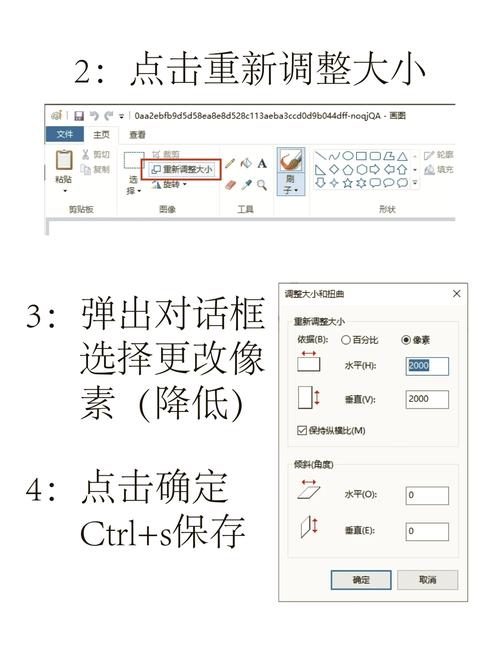
2、选择图片:点击您想要调整大小的图片,使其被选中,图片周围会出现八个小方块(也称为“控点”)。
3、拖动控点:将鼠标指针放在图片四个角的任一控点上(这些控点可以同时调整图片的长和宽),然后按住鼠标左键不放,拖动鼠标以调整图片的大小,如果您只想调整图片的高度或宽度,可以将鼠标指针放在图片上下或左右的中间控点上进行拖动。
4、查看尺寸:在调整大小的过程中,Word会在图片下方显示当前的图片尺寸,您可以根据这个尺寸来判断是否达到了您想要的大小。
5、复制格式:如果您有多张图片需要调整到相同的大小,可以先调整好一张图片的大小,然后双击这张图片以打开“格式”选项卡,在“大小”组中记录下当前的尺寸,选中另一张图片,然后在“格式”选项卡的“大小”组中输入刚才记录的尺寸,即可快速将两张图片调整到相同的大小。
使用布局对话框精确调整大小
1、打开布局对话框:选中您想要调整的图片,然后右键点击它,在弹出的菜单中选择“设置图片格式”,或者在“格式”选项卡中点击“对话框启动器”(位于“大小”组的右下角)以打开“布局”对话框。
2、设置大小:在“布局”对话框中,切换到“大小”选项卡,您可以手动输入图片的高度和宽度值,或者选择“锁定纵横比”以确保图片在调整大小时不会变形,您还可以选择“相对于原始图片的大小”来指定缩放比例。
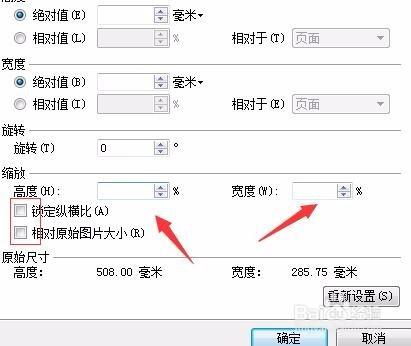
3、应用到其他图片:调整好一张图片的大小后,您可以按照上述方法复制格式到其他图片上。
使用表格辅助对齐图片
如果您有多张图片需要排列成特定的布局,并且希望它们的大小一致,那么使用表格是一个不错的选择。
1、插入表格:根据您的需求插入一个适当行数和列数的表格,如果您有四张图片需要排列成一个2x2的网格,那么您可以插入一个2x2的表格。
2、插入图片到单元格:将光标放在表格的第一个单元格中,然后插入第一张图片,依次将其他图片插入到表格的其他单元格中。
3、调整单元格大小:选中整个表格(或特定的单元格),然后右键点击它,在弹出的菜单中选择“表格属性”,在“表格属性”对话框中,切换到“单元格”选项卡,然后点击“选项”按钮,在“单元格选项”对话框中,勾选“适应内容”,然后点击“确定”,这样,表格的单元格就会根据插入的图片自动调整大小。
4、调整图片大小:由于表格的单元格已经根据图片的大小进行了调整,因此您可能需要再次调整部分图片的大小以确保它们看起来协调一致,您可以按照上述方法使用鼠标拖动或布局对话框来微调图片的大小。
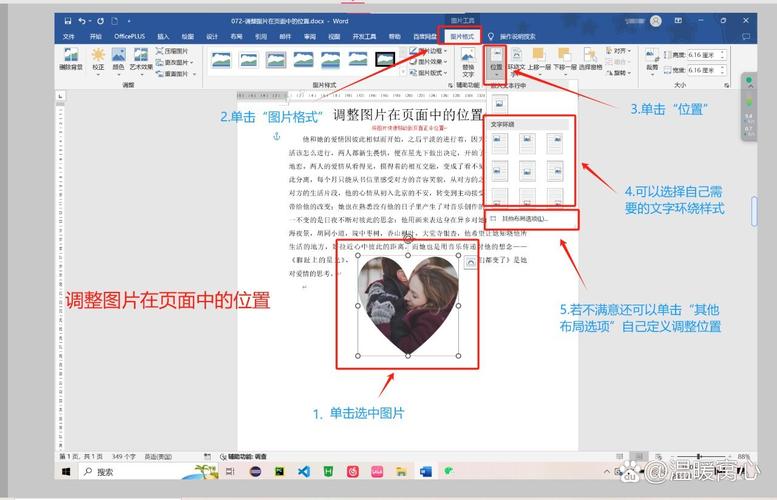
通过以上几种方法,您可以轻松地在Word中将多张图片调整到相同的大小,并根据需要进行排列和对齐,这些技巧不仅提高了文档的美观性,还增强了排版的灵活性和效率。
FAQs
Q1: 如何在Word中快速将多张图片调整到相同的大小?
A1: 您可以先调整好一张图片的大小,然后双击这张图片以打开“格式”选项卡,在“大小”组中记录下当前的尺寸,选中另一张图片,并在“格式”选项卡的“大小”组中输入刚才记录的尺寸,即可快速将两张图片调整到相同的大小,重复此操作即可将多张图片调整到相同的大小。
Q2: 如果我希望在调整图片大小时保持其纵横比不变,应该怎么办?
A2: 在调整图片大小时,无论是使用鼠标拖动还是布局对话框,都请确保勾选了“锁定纵横比”选项(如果可用),这样,在调整图片大小时,其宽度和高度将按比例缩放,从而避免图片变形。
以上内容就是解答有关word里面图片怎么调整大小一样的详细内容了,我相信这篇文章可以为您解决一些疑惑,有任何问题欢迎留言反馈,谢谢阅读。
内容摘自:https://news.huochengrm.cn/cydz/16290.html
